Εισαγωγή επαφών στην κάρτα SIM στο iPhone σας – Apple Assistance (CA), Εισαγωγή των επαφών σας SIM στο iPhone σας – Apple Assistance (FR)
Εισαγωγή των επαφών σας SIM στο iPhone σας
Το iCloud είναι μια πολύ πρακτική εφαρμογή στο iPhone. Μπορείτε να το χρησιμοποιήσετε για να μεταφέρετε το iPhone σε επαφές iPhone και όλες τις συσκευές που συνδέονται με την Apple με το ίδιο αναγνωριστικό μήλου. Το μειονέκτημα είναι ότι δεν μπορείτε να διατηρήσετε διαφορετικές επαφές σε διαφορετικές συσκευές. Οι επαφές iPhone και οι επαφές iCloud θα συγχωνευθούν και όλες οι συσκευές θα διατηρούν τις ίδιες επαφές εάν ενεργοποιήσετε τις επαφές iCloud. Συνδέστε τα δύο iPhone στο Διαδίκτυο και ακολουθήστε τα βήματα:
Εισαγωγή των επαφών σας SIM στο iPhone σας
Εάν το επιτρέπει η κάρτα SIM, μπορείτε να εισαγάγετε τις επαφές στο iPhone σας. Εδώ είναι πώς.
Εισαγάγετε επαφές που αποθηκεύονται σε κάρτα SIM
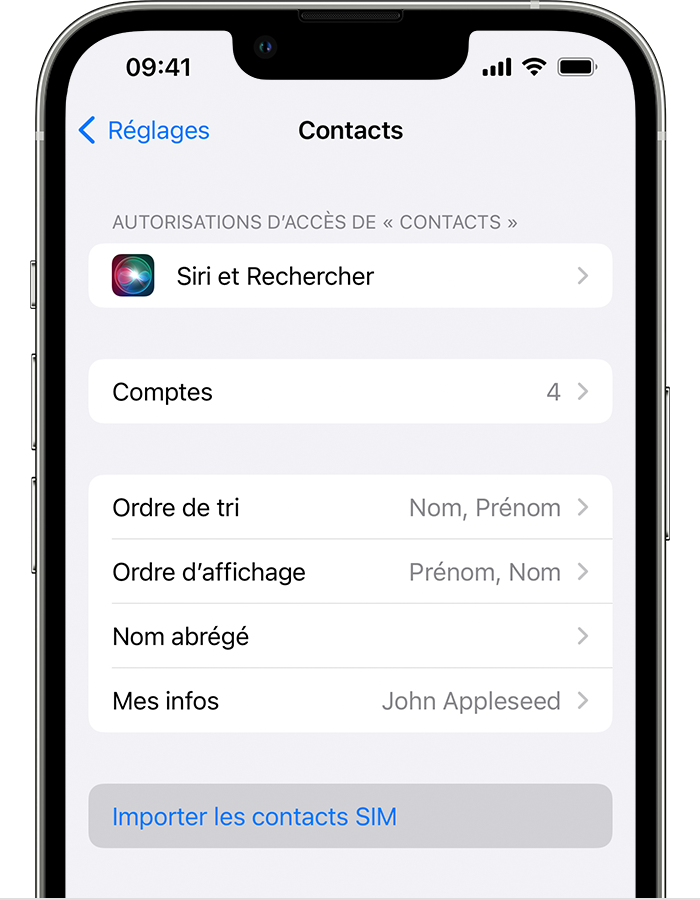
- Βάλτε την παλιά σας κάρτα SIM, που περιέχει τις επαφές σας, στο iPhone σας. Βεβαιωθείτε ότι η κάρτα SIM αντιστοιχεί.
- Ρυθμίσεις αφής> Επαφές> Εισαγωγή επαφών SIM.
- Εάν είστε προσκεκλημένοι, επιλέξτε πού θέλετε να εισαγάγετε επαφές στην κάρτα SIM σας.
- Περιμένετε μέχρι το τέλος της εισαγωγής.
- Ανοίξτε την εφαρμογή Επαφών και βεβαιωθείτε ότι οι επαφές σας έχουν εισαχθεί.* Εάν είναι απαραίτητο, μπορείτε να αντικαταστήσετε την κάρτα SIM που μόλις έχετε εισαγάγει με τη νέα σας κάρτα SIM.
Το iPhone δεν αποθηκεύει επαφές στην κάρτα SIM. Εάν θέλετε να μεταφέρετε επαφές μεταξύ συσκευών iPhone, μπορείτε να χρησιμοποιήσετε το iCloud για να αποθηκεύσετε ή να μεταφέρετε περιεχόμενο μεταξύ συσκευών.
Μάθε περισσότερα
* Τα εισαγόμενα στοιχεία επικοινωνίας ποικίλλουν ανάλογα με τον τρόπο με τον οποίο τα παλιά σας αποθηκευμένα δεδομένα στην κάρτα SIM. Για βοήθεια για εισαγωγή επαφών από ένα τηλέφωνο μάρκας εκτός από την Apple, ανατρέξτε στον ιστότοπο του κατασκευαστή ή στο κατάστημα εφαρμογών ή επικοινωνήστε με τον χειριστή του κινητού σας.
Εισαγωγή των επαφών σας SIM στο iPhone σας
Εάν το επιτρέπει η κάρτα SIM, μπορείτε να εισαγάγετε τις επαφές στο iPhone σας. Ανακαλύψτε τη διαδικασία.
Εισαγάγετε επαφές που αποθηκεύονται σε κάρτα SIM
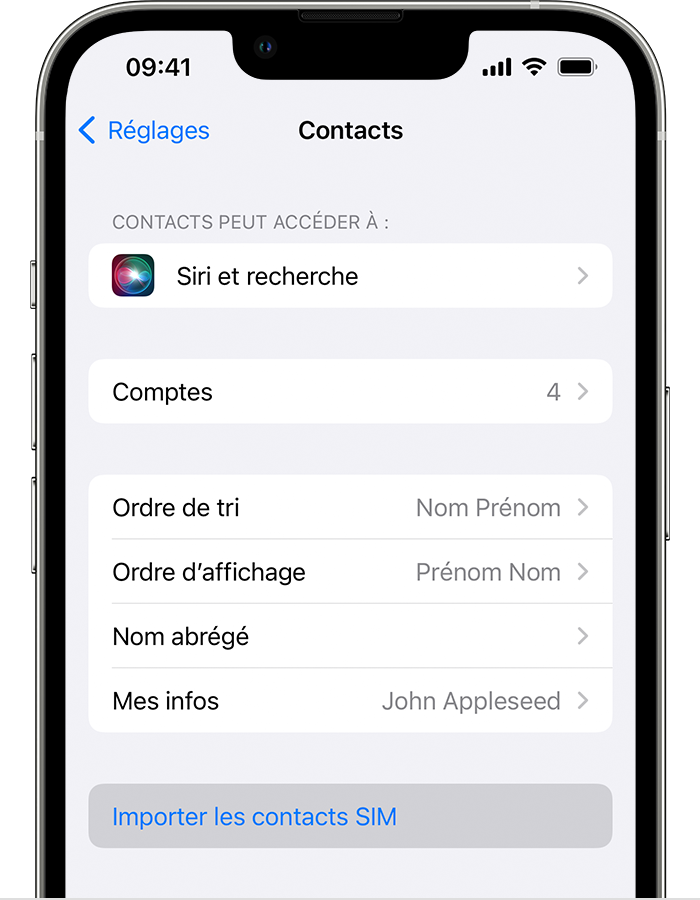
- Εισαγάγετε την παλιά σας κάρτα SIM, αυτή που περιέχει τις επαφές σας, στο iPhone σας. Βεβαιωθείτε ότι η κάρτα SIM είναι συμβατή με τη συσκευή.
- Ρυθμίσεις αφής> Επαφές> Εισαγωγή επαφών SIM.
- Εάν είστε προσκεκλημένοι, επιλέξτε την τοποθεσία όπου θέλετε να εισαγάγετε τις επαφές στην κάρτα SIM σας.
- Περιμένετε μέχρι το τέλος της εισαγωγής.
- Ανοίξτε την εφαρμογή Επαφών και βεβαιωθείτε ότι οι επαφές σας έχουν εισαχθεί*. Εάν είναι απαραίτητο, μπορείτε να αντικαταστήσετε την κάρτα SIM που έχετε μόλις εισαγάγει με τη νέα σας κάρτα SIM.
Το iPhone σας δεν αποθηκεύει επαφές στην κάρτα SIM. Εάν θέλετε να μεταφέρετε επαφές μεταξύ αρκετών iPhone, το iCloud σας επιτρέπει να αποθηκεύσετε ή να μεταφέρετε περιεχόμενο μεταξύ συσκευών.
Επιπλέον πληροφορίες
* Τα εισαγόμενα στοιχεία επικοινωνίας ποικίλλουν ανάλογα με τον τρόπο με τον οποίο τα παλιά σας αποθηκευμένα δεδομένα στην κάρτα SIM. Για βοήθεια για την εισαγωγή επαφών από ένα τηλέφωνο μάρκας εκτός από την Apple, ανατρέξτε στον ιστότοπο του κατασκευαστή ή στο κατάστημα εφαρμογών ή επικοινωνήστε με τον χειριστή του κινητού σας.
[6 μέθοδοι] Πώς να μεταφέρετε την επαφή του iPhone στο iPhone
Οι παλιές επαφές σας είναι ακόμα σημαντικές. Όταν ενημερώνετε το παλιό σας iPhone, μην ξεχάσετε να τα αντιγράψετε στο νέο σας iPhone 14/11/X/SE. Διαβάστε αυτό το απόσπασμα για να μάθετε πώς μπορείτε να μεταφέρετε την επαφή του iPhone στο iPhone με οποιονδήποτε τρόπο.
Από την Yveline/Ενημερώθηκε στις 04/06/2023
Πώς να μεταφέρετε την επαφή του iPhone στο iPhone 13 ?
Μόλις διέταξα ένα νέο iPhone 13 στο Apple Store. Έχω πολλές επαφές στο παλιό μου iPhone 8 και θέλω να τα μεταφέρω όλα στο νέο μου iPhone 13. Θα μπορούσε κάποιος να μου πει πώς να μετακινήσω επαφές σε σύντομο χρονικό διάστημα ?
– Ερώτηση της κοινότητας Apple
Είναι τόσο συναρπαστικό να έχουμε ένα νέο iPhone 13 με τον εξαιρετικό εξοπλισμό και τις νέες λειτουργίες του iOS. Ωστόσο, όταν αλλάζετε το iPhone, δεν θέλετε να χάσετε τα δεδομένα σας, ειδικά τις επαφές σας.
![]()
Πώς να μεταφέρετε όλες τις επαφές ή μόνο ορισμένες επαφές σε άλλο iPhone ? Αυτός ο οδηγός θα σας δώσει λεπτομερείς μεθόδους για να το εκτελέσετε.
Οι επαφές είναι ένα από τα πιο σημαντικά μέρη των δεδομένων iPhone σας. Είναι απαραίτητα όταν θέλετε να καλέσετε, να στείλετε ένα μήνυμα ή ένα email. Για να εξασφαλίσετε τα δεδομένα σας και να σας επιτρέψει να χρησιμοποιήσετε καλύτερα το νέο σας iPhone 13/12. Αυτός ο οδηγός θα σας δώσει χρήσιμες συμβουλές για τη μεταφορά περιεχομένου iPhone στο iPhone.
- Μέρος 1. Μεταφέρετε την επαφή του iPhone στο iPhone χωρίς iTunes/iCloud
- Μέρος 2ο. Μεταφέρετε την επαφή του iPhone στο iPhone με το iCloud
- Μέρος 3. Μεταφέρετε την επαφή iPhone iPhone με αντίγραφο ασφαλείας iCloud
- Μέρος 4. Μεταφορά επαφής iPhone iPhone στον ιστότοπο iCloud
- Μέρος 5. Μεταφέρετε την επαφή του iPhone στο iPhone με το iTunes
- Μέρος 6. Μοιραστείτε επαφές μεταξύ iPhone με airdrop
Μέρος 1. Μεταφέρετε την επαφή του iPhone στο iPhone χωρίς iCloud/iTunes
Το Fonetool είναι ένα ισχυρό και δημοφιλές εργαλείο δημιουργίας αντιγράφων ασφαλείας iOS και μεταφοράς που σας επιτρέπει να μεταφέρετε επαφές από ένα iPhone σε άλλο iPhone εύκολα. Και είναι μια από τις πιο ισχυρές επαφές για επαφές iPhone για το iPhone. Δοκιμάζεται ότι η μεταφορά 3000 επαφών ολοκληρώνεται σε 9 δευτερόλεπτα. Ακολουθούν μερικά χαρακτηριστικά και πλεονεκτήματα αυτού του λογισμικού για να το κάνετε την καλύτερη επιλογή σας.
- Προεπισκόπηση και επιλογή: Σας επιτρέπει να προεπισκόπηση και να επιλέξετε επαφές στο iPhone σας. Μπορεί να σας εξοικονομήσει χρόνο εάν δεν θέλετε να μετακινήσετε όλες τις επαφές.
- Μεταφέρετε όλα τα δεδομένα iPhone σε iPhone: Το εργαλείο του Από το iPhone στο iPhone Βοηθήστε σας να μεταφέρετε όλα τα δεδομένα από την τρέχουσα συσκευή σας για να μεταβείτε σε ένα νέο iPhone.
- Συνολική συμβατότητα με iOS: Λειτουργεί καλά με όλα τα μοντέλα iPhone, συμπεριλαμβανομένων iPhone 14, 13, 12, 11, X, 8, 7, 6, SE, καθώς και iPad και iPod Touch.
- Υποστήριξη για διαφορετικά αναγνωριστικά μήλου: Εάν η πηγή iPhone και το iPhone Target χρησιμοποιούν διαφορετικά αναγνωριστικά Apple, αυτό το εργαλείο μπορεί να σας βοηθήσει να μεταφέρετε το λογαριασμό iCloud σε άλλο.
Κατεβάστε το Fonetool και συνδέστε το παλιό iPhone στον υπολογιστή με καλώδιο USB. Εάν αυτή είναι η πρώτη φορά που συνδέετε το παλιό iPhone στον υπολογιστή, πρέπει να επιτρέψετε στον υπολογιστή να αποκτήσει πρόσβαση στο iPhone σας. Στη συνέχεια, ακολουθήστε τα βήματα για να δείτε πώς να μεταφέρετε τις επαφές iPhone iPhone χωρίς iCloud ή iTunes.
Κατεβάστε
Βήμα 1. Στην κύρια διεπαφή, κάντε κλικ στο κουμπί Μεταφορά τηλεφώνου > iPhone σε υπολογιστή > Ξεκινήστε τη μεταφορά.
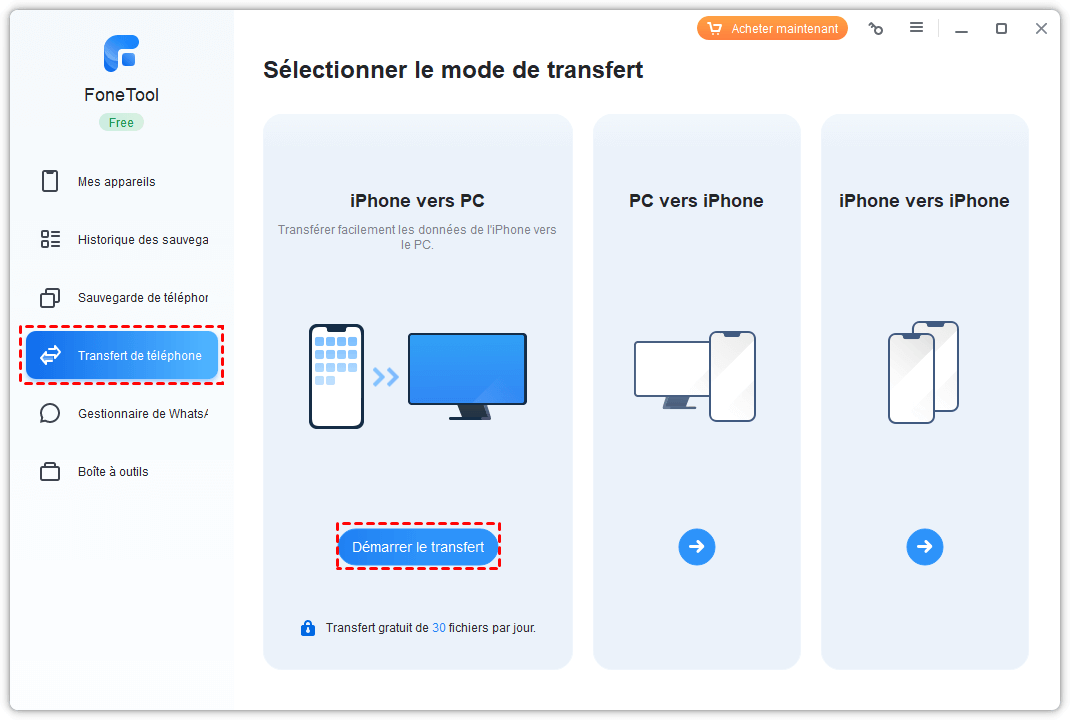
2ο βήμα. Πιέζω το εικονίδιο αρχείου Για να επιλέξετε τις επαφές που θέλετε να μεταφέρετε. Μετά την επιλογή, επικυρώστε Εντάξει.
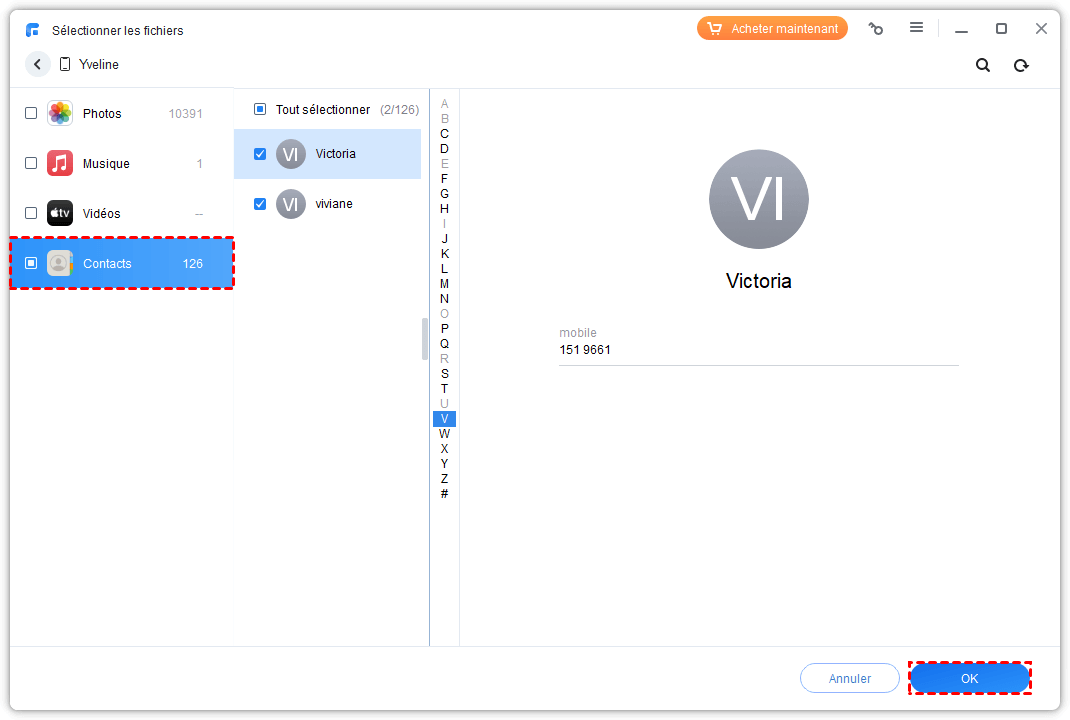
Βήμα 3. Κάντε κλικ στο Παραμέτρους μεταφοράς > Εδώ μπορείτε να επιλέξετε Η διαδρομή αποθήκευσης Και τη μορφή, Στη συνέχεια, κάντε κλικ στο κουμπί Ξεκινήστε τη μεταφορά Για να αποθηκεύσετε επαφές.
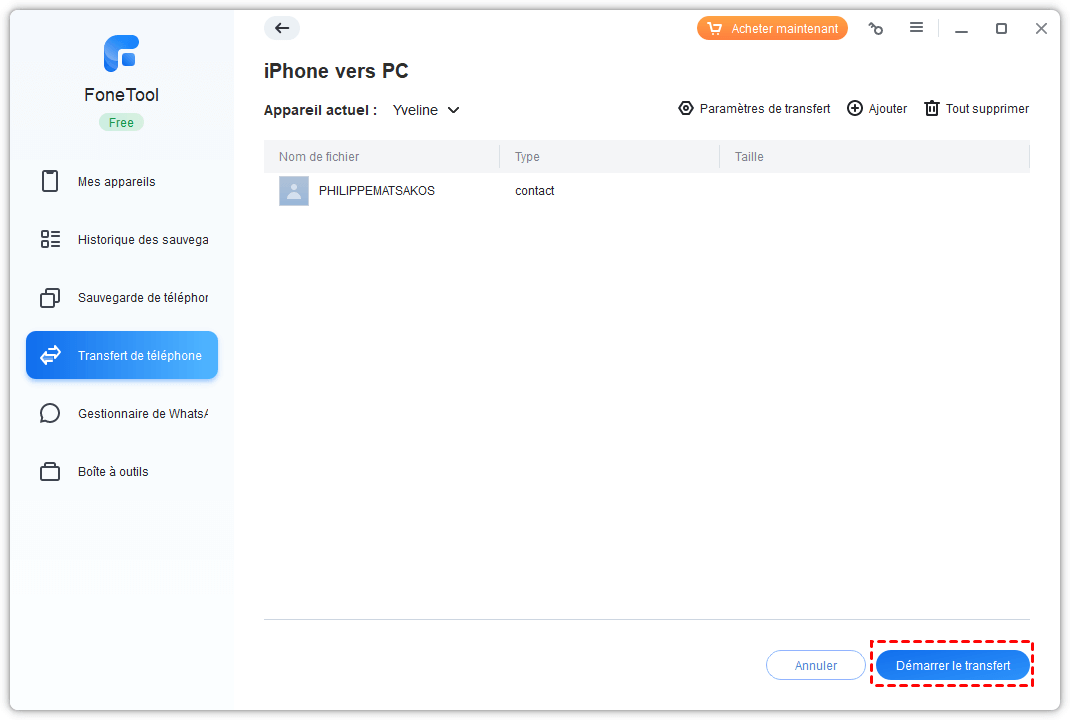
Βήμα 4. Αποσυνδέστε το παλιό iPhone και συνδέστε το νέο σας iPhone στον υπολογιστή, κάντε κλικ στην επιλογή Μεταφορά τηλεφώνου Στην κύρια διεπαφή> Επιλέξτε PC στο iPhone > Κάντε κλικ στο κουμπί Ξεκινήστε τη μεταφορά.

Βήμα 5. Πιέζω το εικονίδιο + Και επιλέξτε τις επαφές που μόλις μεταφέρατε στον υπολογιστή. Στη συνέχεια, κάντε κλικ στο κουμπί Ξεκινήστε τη μεταφορά Για να τα μεταφέρετε στο iPhone Target.
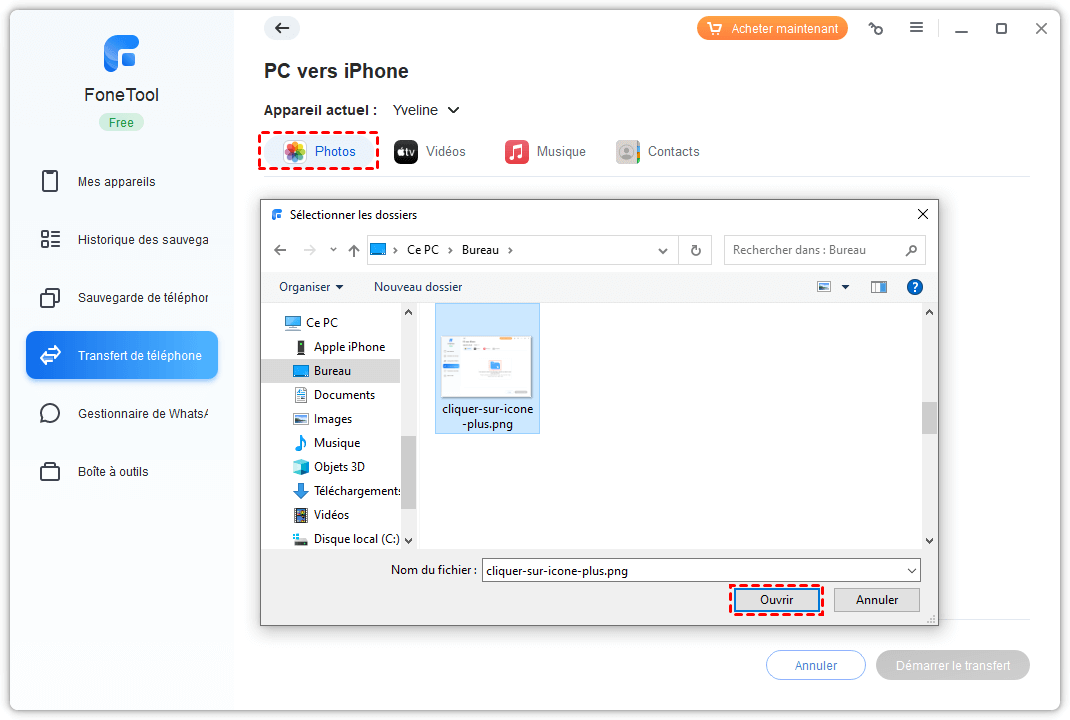
Επιπλέον, για τους χρήστες που δεν διαθέτουν καλώδιο USB ή υπολογιστή, η εφαρμογή Fonetool για το iOS σας επιτρέπει να μεταφέρετε τις επαφές iPhone απευθείας χωρίς καλώδιο USB. Απλά σαρώστε τον κωδικό QR για να εγκαταστήσετε αυτήν την εφαρμογή στα δύο iPhones. Στη συνέχεια, ακολουθήστε τα λεπτομερή βήματα.
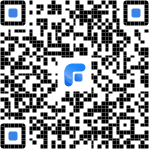
Βήμα 1. Εκτελέστε την εφαρμογή Fonetool και στα δύο iPhones. Επιλέξτε την επιλογή Σύνδεση (Συνδέστε τη συσκευή) και από ένα iPhone, πατήστε το άλλο για να δημιουργήσετε τη σύνδεση.
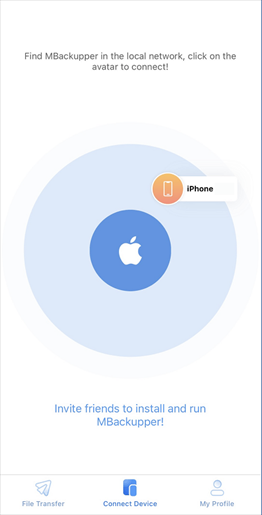
2ο βήμα. Στη συνέχεια, επιλέξτε τις επαφές που χρειάζεστε. Πιέζω Στείλετε (Αποστολή) για να μοιραστείτε τις επαφές με το iPhone που ενδιαφέρει.
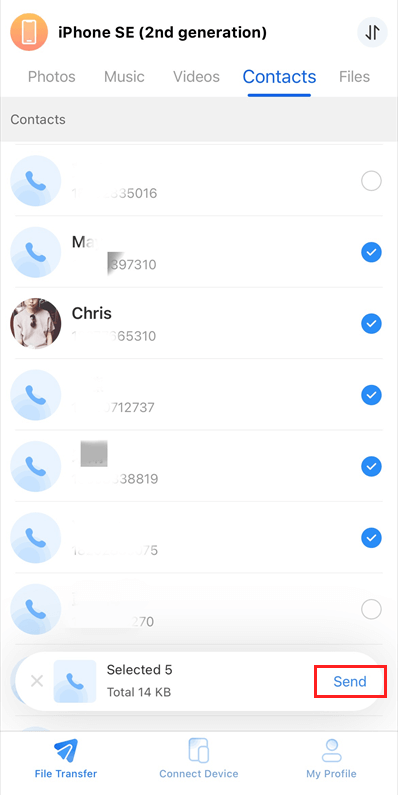
Στη συνέχεια, οι επαφές σας θα αποθηκευτούν στην εφαρμογή του Επαφές της συσκευής στην οποία τους στείλατε.
Μέρος 2ο. Μεταφέρετε την επαφή του iPhone στο iPhone με το iCloud
Το iCloud είναι μια πολύ πρακτική εφαρμογή στο iPhone. Μπορείτε να το χρησιμοποιήσετε για να μεταφέρετε το iPhone σε επαφές iPhone και όλες τις συσκευές που συνδέονται με την Apple με το ίδιο αναγνωριστικό μήλου. Το μειονέκτημα είναι ότι δεν μπορείτε να διατηρήσετε διαφορετικές επαφές σε διαφορετικές συσκευές. Οι επαφές iPhone και οι επαφές iCloud θα συγχωνευθούν και όλες οι συσκευές θα διατηρούν τις ίδιες επαφές εάν ενεργοποιήσετε τις επαφές iCloud. Συνδέστε τα δύο iPhone στο Διαδίκτυο και ακολουθήστε τα βήματα:
Βήμα 1. Πρόσβαση Ρυθμίσεις Στο παλιό σας iPhone> πατήστε [Το αναγνωριστικό της Apple] > Επιλέξτε ρώτλος > Ενεργοποιήστε το κουμπί Επαφές.
2ο βήμα. Επαναλάβετε τα ίδια βήματα στο νέο σας iPhone για να ενεργοποιήσετε τον συγχρονισμό των επαφών στο iCloud.

Μέρος 3. Επαναφέρετε τις επαφές ενός νέου iPhone από ένα αντίγραφο ασφαλείας iCloud
Είναι εύκολο να αρχίσετε να χρησιμοποιείτε το νέο σας iPhone 14/13/12 εάν έχετε πλήρες αντίγραφο ασφαλείας του iPhone σας στο iCloud, αλλά οι επαφές σας ενδέχεται να μην βρίσκονται σε αυτό το αντίγραφο ασφαλείας.
Ανάλογα με τους κανόνες των αντιγράφων ασφαλείας iCloud, εάν ανοίξετε το κουμπί επαφής στο iCloud πριν κάνετε το αντίγραφο ασφαλείας, οι επαφές δεν θα αποθηκευτούν στο αντίγραφο ασφαλείας. Εάν δεν είστε σίγουροι, μπορείτε να κατεβάσετε ένα αντίγραφο ασφαλείας iCloud στον υπολογιστή και να δείτε εάν οι επαφές σας έχουν αποθηκευτεί.
Εάν το νέο σας iPhone έχει ήδη ρυθμιστεί, θα πρέπει να διαγράψετε αυτό το iPhone, τότε μπορείτε να χρησιμοποιήσετε το iCloud backup για να επαναφέρετε το iPhone σας. Μετά την επανεκκίνηση της νέας σας συσκευής, συνδεθείτε στο αναγνωριστικό μήλου σας και επιλέξτε Επαναφορά από το iCloud.

Μέρος 4. Μεταφέρετε την επαφή του iPhone στο iPhone με το iCloud
Πώς να κάνετε εάν θέλετε να χρησιμοποιήσετε ένα νέο iPhone με διαφορετικό αναγνωριστικό μήλου ? Ο καλύτερος τρόπος είναι να χρησιμοποιήσετε το fonetool στη μέθοδο 1, και το iCloud μπορεί πάντα να το κάνει για εσάς. Μπορείτε ακόμη να χρησιμοποιήσετε αυτήν τη μέθοδο για να αποκτήσετε πρόσβαση στο iCloud εάν το iPhone έχει σπάσει.
Βήμα 1. Φωτίστε το κουμπί επαφής στο iCloud στο παλιό σας iPhone όπως στο Μέρος 2.
2ο βήμα. Πηγαίνω στο iCloud.com και συνδεθείτε με το αναγνωριστικό μήλου του παλιού iPhone σας. Επιλέξτε τις επαφές που θέλετε να μεταφέρετε και κάντε κλικ στο Εξαγωγή VCARD. Για να κατεβάσετε τις επαφές iCloud στο iPhone.

Βήμα 3. Συνδεθείτε με το νέο αναγνωριστικό μήλου στον ιστότοπο. Κάντε κλικ στο Εισαγωγή VCARD. Για να κατεβάσετε επαφές στο iCloud.
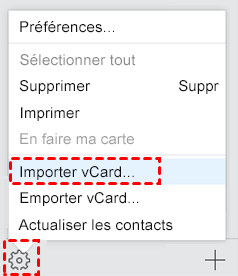
Βήμα 4. Ενεργοποιήστε τις επαφές iCloud στο νέο σας iPhone.
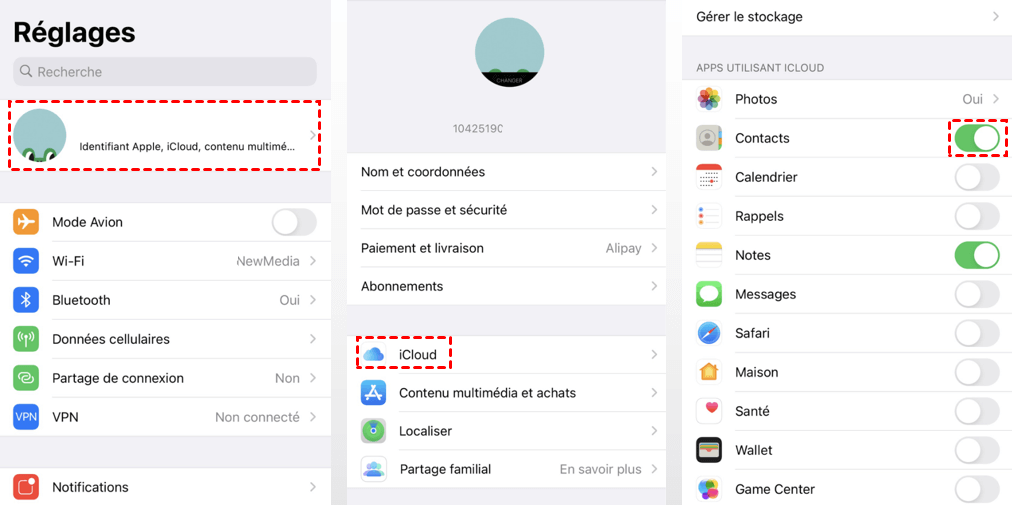
Μέρος 5. Μεταφέρετε την επαφή του iPhone στο iPhone με το iTunes
Το iTunes είναι σε θέση να συγχρονίσει τις επαφές του υπολογιστή στο iPhone. Μπορείτε να το χρησιμοποιήσετε για να μεταφέρετε τις επαφές ενός παλιού iPhone στο iPhone 13/14. Εάν έχετε αποθηκεύσει επαφές iCloud στον υπολογιστή όπως στο Outlook, ακολουθήστε αυτόν τον οδηγό για να δείτε πώς να μεταφέρετε τις επαφές iPhone στο iPhone χρησιμοποιώντας το iTunes.
Βήμα 1. Ανακτήστε τις επαφές iPhone από το iCloud όπως στο Μέρος 4 και αποθηκεύστε τις στο Outlook.
2ο βήμα. Συνδέστε το iPhone με την τελευταία έκδοση του iTunes και πατήστε το εικονίδιο της συσκευής Στην επάνω αριστερή γωνία.
![]()
Βήμα 3. Επιλέγω Πληροφορίες Στην πλευρική γραμμή, ελέγξτε συγχρονίστε τις επαφές και κάντε κλικ στο κουμπί Ισχύουν.
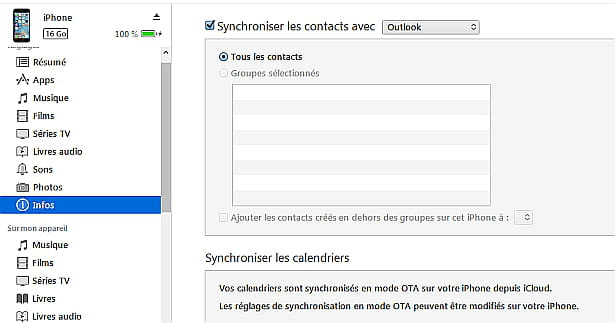
Μέρος 6. Μοιραστείτε επαφές μεταξύ iPhone με airdrop
Το AirDrop είναι μια εφαρμογή κοινής χρήσης αρχείων σχεδιασμένη για συσκευές iOS. Μπορείτε να το χρησιμοποιήσετε για να μεταφέρετε τραγούδια από το ένα iPhone στο άλλο ή να μοιραστείτε ένα αρχείο, μια φωτογραφία, βίντεο μεταξύ συσκευών Apple. Αλλά δεν είναι πολύ αποτελεσματικό να μεταφέρετε μεγάλο αριθμό επαφών ή αρχείων στο iPhone σας.
Βήμα 1. Ενεργοποιήστε Wi-Fi και Bluetooth στα δύο iPhone. Πρόσβαση Ρυθμίσεις Στο iPhone> Γενικός > Άκαμπτος > Ολοι.
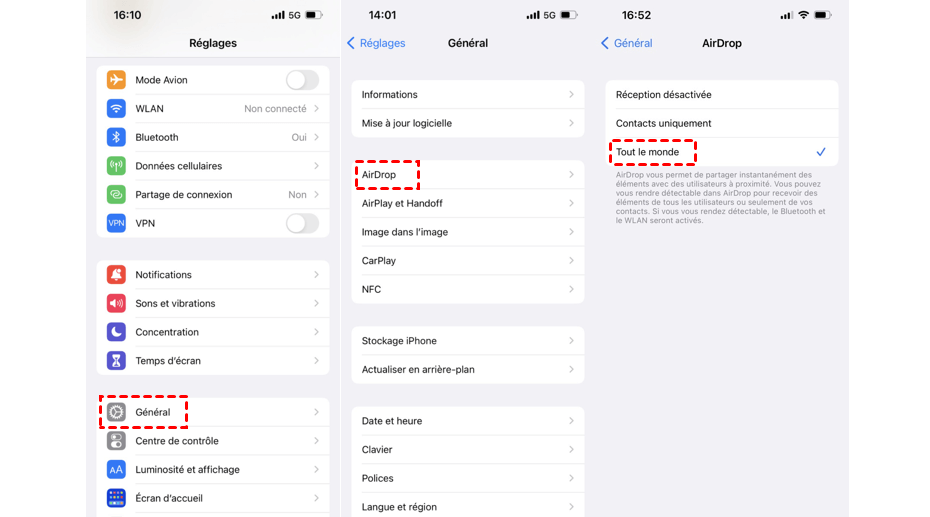
2ο βήμα. Επιλέξτε μια επαφή στην πηγή iPhone και επιλέξτε Μοιραστείτε αυτό το φύλλο.
Βήμα 3. Αγγίξτε το όνομα της συσκευής προορισμού και θα λάβει στοιχεία επικοινωνίας.
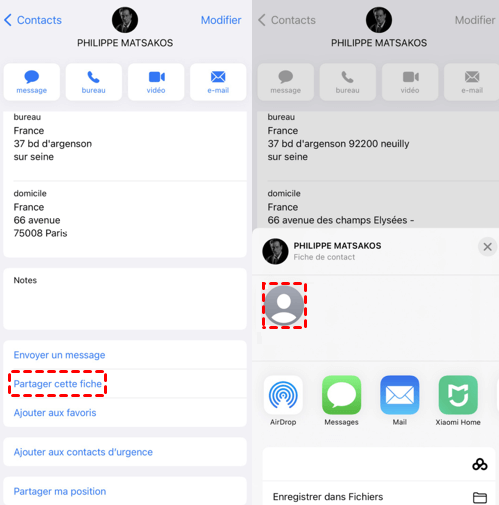
συμπέρασμα
Έχετε 6 μεθόδους για να μεταφέρετε την επαφή του iPhone στο iPhone 14/13/11/x/SE για να μεταφέρετε επιλεγμένες επαφές ή όλες τις επαφές στο νέο σας iPhone. Μπορείτε να επιλέξετε μια μέθοδο σύμφωνα με τις ανάγκες σας.
Το Fonetool είναι κατάλληλο για τις περισσότερες συνθήκες για να μοιραστείτε όλες τις επαφές. Είναι δωρεάν και μεταφέρει επαφές στο συντομότερο χρονικό διάστημα. Επιπλέον, αυτό το εργαλείο μπορεί να μεταφέρει επαφές iCloud σε άλλο λογαριασμό.
Η Yveline είναι συντάκτης της Aomei Technology. Έχει μεγάλο πάθος για την παροχή λύσεων στους χρήστες για την επίλυση οποιουδήποτε προβλήματος αντιγράφων ασφαλείας κινητού τηλεφώνου.. Εκτός από τη σύνταξη άρθρων σχετικά με τα αντίγραφα ασφαλείας, έχει επίσης δημοσιεύσει εξαιρετικά μαθήματα για τη διαχείριση/διαμερίσματα δίσκων για να εξασφαλίσει την ασφάλεια των δεδομένων. Στον ελεύθερο χρόνο της, η Yveline θέλει να το μάθει για να βελτιώσει ή να μείνει με την οικογένειά της για να έχει μια καλή μέρα.
Άλλα σχετικά αντικείμενα
5 καλύτεροι τρόποι για να αποθηκεύσετε την επαφή του iPhone στο Google
Πώς να αποθηκεύσετε επαφή με το iPhone στο Google ? Αυτός ο οδηγός θα σας δείξει 5 πρακτικές μεθόδους που μπορούν να σας βοηθήσουν να συγχρονίσετε τις επαφές σας στο iPhone με τον λογαριασμό σας στο Google.
Πώς να σταματήσετε τον συγχρονισμό των επαφών
Γιατί οι επαφές μου συγχρονίζονται με ένα άλλο iPhone ? Πώς να σταματήσετε τον συγχρονισμό των επαφών μεταξύ 2 iPhones ? Αυτός ο οδηγός θα σας πει όλα όσα θέλετε να μάθετε.
Πώς να μεταφέρετε επαφές Android στο iPhone 12/13
Αυτός ο οδηγός θα σας δείξει όλους τους τρόπους για να μεταφέρετε την επαφή Android στο iPhone 12/13. Η μέθοδος μεταφοράς Android επαφή στο iPhone μετά την εγκατάσταση περιλαμβάνεται επίσης.
Αποκτήστε δωρεάν fonetool
Ενιαίο παράθυρο, λύση αντιγράφων ασφαλείας και διαχείρισης δεδομένων iPhone.



